时间:2014-12-30 16:24:42 作者:小兰 来源:系统之家 1. 扫描二维码随时看资讯 2. 请使用手机浏览器访问: https://m.xitongzhijia.net/xtjc/20141230/33751.html 手机查看 评论 反馈
众所周知,在我们的MAC中存在着一个Guest用户,这是专门为其他人使用这台MAC而设置的,不过有些用户不喜欢自己MAC上的Guest用户设置,那么该怎么修改呢?别着急,现在就让系统之家小编来教你如何修改Guest用户默认设置吧。
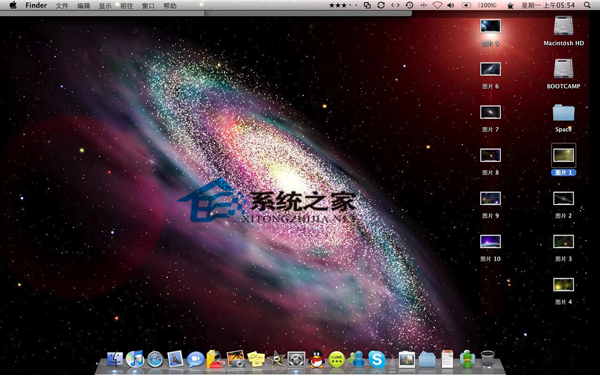
修改Guest用户默认设置的方法:
1、进入系统偏好设置-用户与群组-解锁-登录选项-打开快速切换
2、快速切换 到guest用户
3、在guest用户中进行设置,设置完后关闭所有软件
4、不要注销guest用户,快速切换到管理员用户
5、运行终端,输入
defaults write com.apple.finder AppleShowAllFiles -bool true
显示隐藏文件
6、打开finder command+shift+G ,进入/Users/Guest/
7、新建finder command+shift+G,进入“/System/Library/User Template/English.lproj/”和“/System/Library/User Template/zh_CN.lproj/”(替换English.lproj 和自己电脑相应语言的lproj)
8、复制“/Users/Guest”中Library文件夹 备份并替换“/System/Library/User Template/English.lproj/”中的Library文件夹 和“/System/Library/User Template/zh_CN.lproj/”中Library文件夹(提示权限不够自行修改权限:右键文件夹-显示简介-右下角解锁-左下角加号-添加自己的用户-权限改成读与写)
9、删除/System/Library/User Template/English.lproj/library/Keychains文件夹
删除/System/Library/User Template/zh_CN.lproj/library/Keychains文件夹(否则登录时会出现“系统无法将您的登录钥匙串解锁”的提示)
10、注销Guest用户,进入管理员用户
11、运行终端,输入
defaults write com.apple.finder AppleShowAllFiles -bool false
隐藏文件
现在你知道该怎么修改MAC电脑Guest用户默认设置了吧,不喜欢MAC电脑Guest用户默认设置的用户们,还在等什么,快去将它修改成自己喜欢的设置吧。
发表评论
共0条
评论就这些咯,让大家也知道你的独特见解
立即评论以上留言仅代表用户个人观点,不代表系统之家立场